چندین عامل باعث ایجاد برنامه ای برای ادامه توقف یا خراب شدن در Android میشوند. مشکل میتواند فایلهای حافظه پنهان، مدیریت ضعیف حافظه، فضای ذخیرهسازی کم، اشکالات نرمافزار، ناسازگاری دستگاه و غیره باشد. اتصال ضعیف یا ناپایدار اینترنت و خرابی سرور نیز میتواند پیام خطای «برنامه خراب میشود» را ایجاد کند.
با توجه به ماهیت متنوع عوامل ایجادکننده، ممکن است مجبور شوید چندین مرحله عیبیابی را برای رفع مشکل امتحان کنید. این آموزش راههای ممکن برای تثبیت برنامه خراب در دستگاههای Android را پوشش میدهد.
1. توقف اجباری برنامه
اگر یک برنامه Android نتواند یک کار یا عملیات را کامل کند ممکن است متوقف شود. اغلب اوقات، توقف اجباری و باز کردن مجدد برنامه میتواند اوضاع را به حالت عادی بازگرداند.
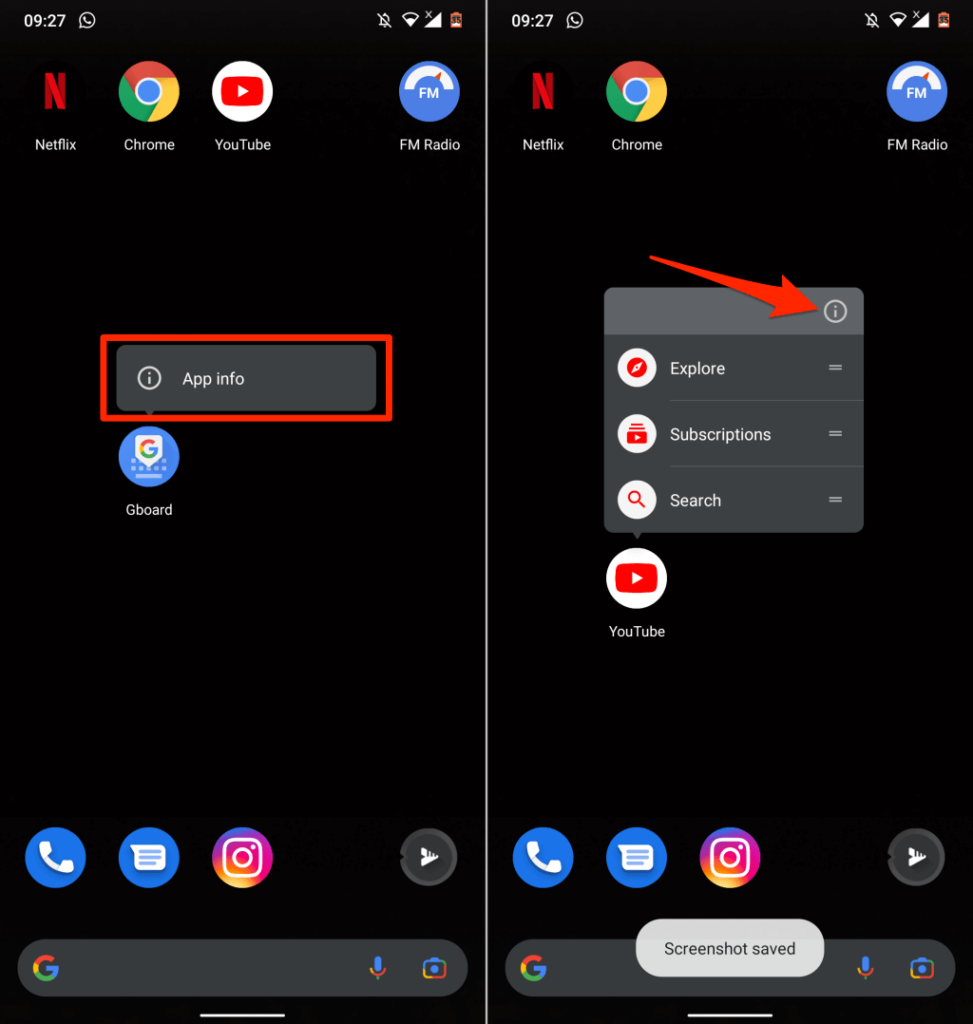
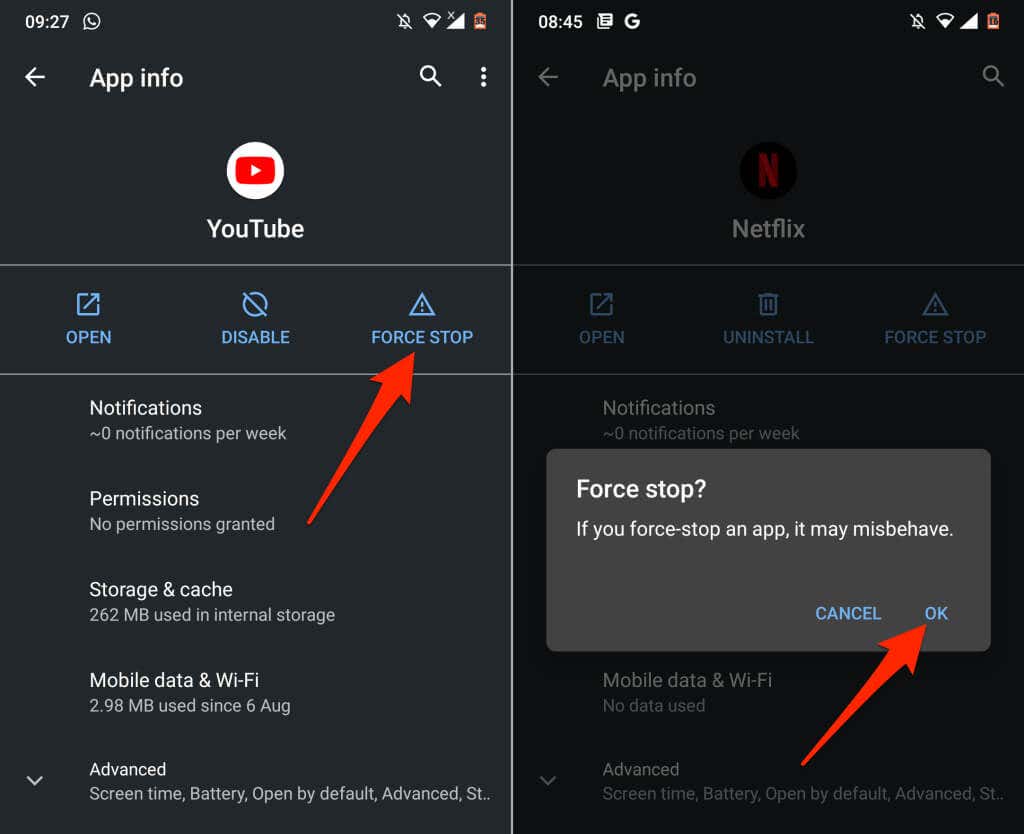
برنامه را دوباره باز کنید و بررسی کنید که آیا بدون خرابی اجرا می شود یا خیر. اگر برنامه همچنان متوقف می شود، برنامه را دوباره به اجبار ببندید، سایر برنامه ها را به اجبار ببندید و برنامه را دوباره باز کنید.
2. حافظه پنهان و داده های ذخیره سازی برنامه
را پاک کنیدانباشت بیش از حد فایل های موقت همچنین میتواند باعث از کار افتادن برنامه شود. فایل کش برنامه را حذف کنید و بررسی کنید که آیا عملکرد آن تثبیت می شود یا خیر. در غیر این صورت، دادههای ذخیرهسازی برنامه را پاک کنید و دوباره امتحان کنید.
برنامه را به اجبار متوقف کنید و این مراحل را دنبال کنید:
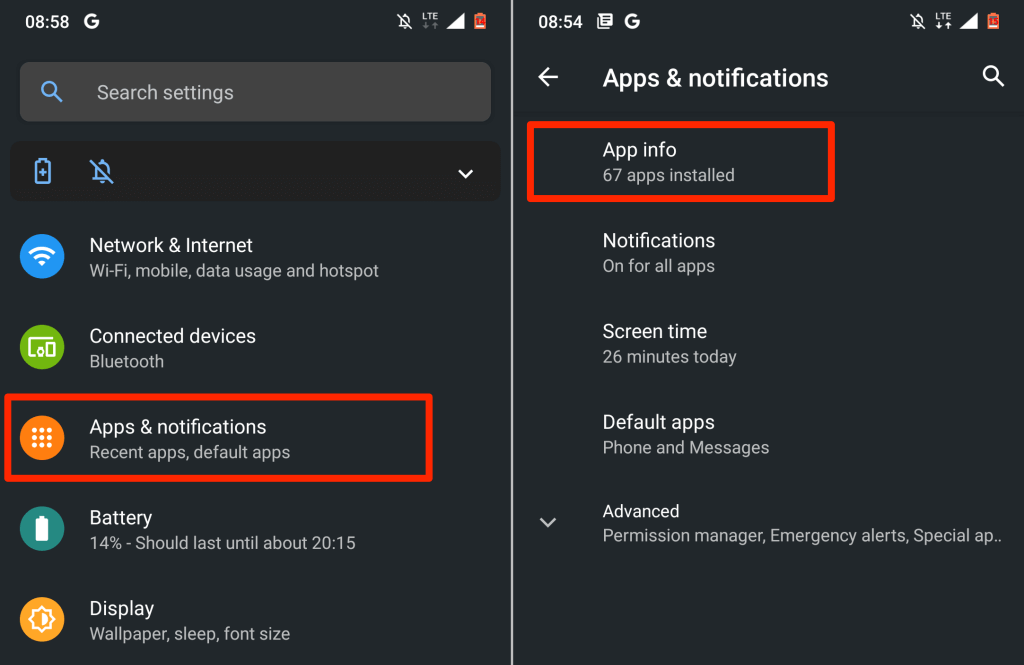
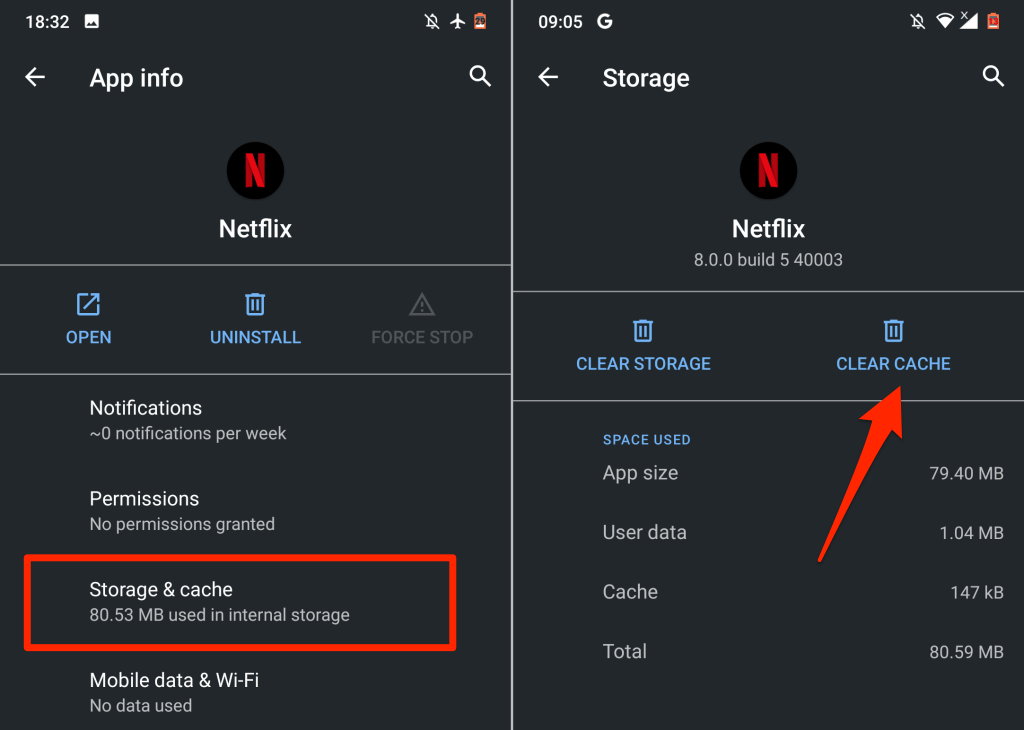
برنامه را راه اندازی کنید و چند دقیقه استفاده کنید. اگر مشکل ادامه داشت، دادههای ذخیرهسازی برنامه را حذف کنید و دوباره امتحان کنید.
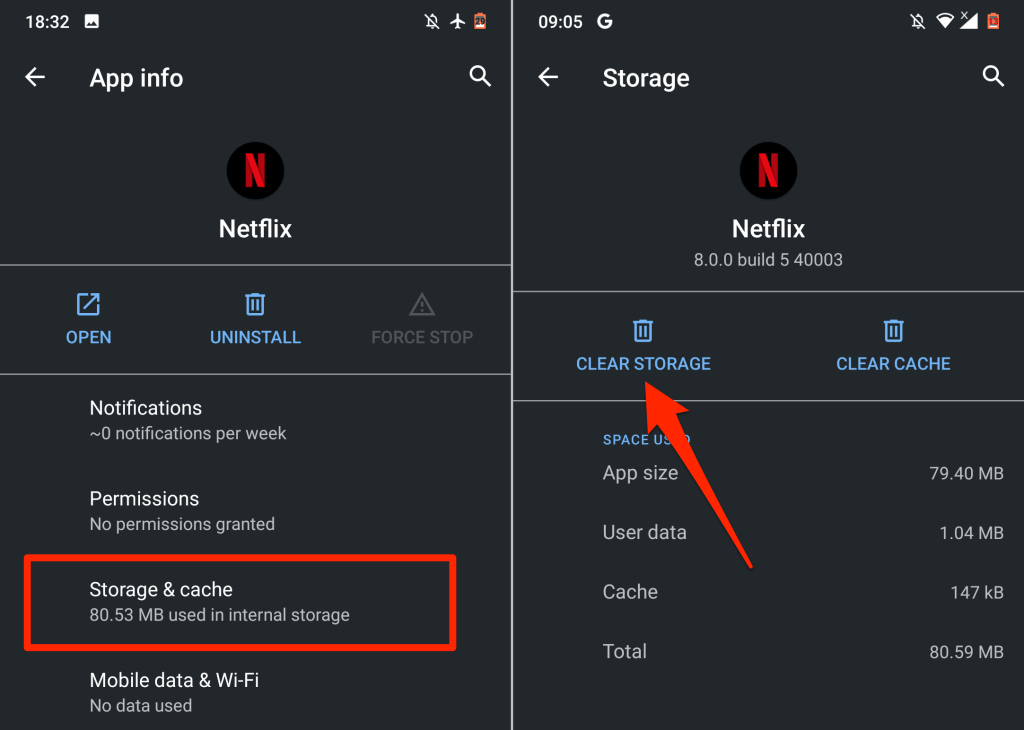
3. به روز رسانی سیستم Android Webview
.نسخه باگ نمای وب سیستم اندروید زمانی باعث برنامه هایی که به طور غیرمنتظره ای در دستگاه های اندرویدی خراب می شوند شد. Google از آن زمان نسخه پایداری از مؤلفه سیستم را منتشر کرده است که مشکل خرابی برنامه را برطرف کرده است.
اگرچه Google بهطور خودکار نسخه پایدار را روی دستگاههای آسیبدیده نصب کرد، این شرکت همچنین توصیه میکند که Android System Webview را بهصورت دستی بهروزرسانی کنید.
صفحه نمایش وب سیستم اندروید در فروشگاه Play را بررسی کنید (فروشگاه Play را باز کنید و "Android System Webview" را جستجو کنید) و روی دکمه بهروزرسانی ضربه بزنید.

4. برنامه
را به روز کنیداگر یک برنامه قدیمی باشد، ضعیف باشد یا با اشکالات نرم افزاری پر شده باشد، ممکن است اشکال مختلفی از نقص را نشان دهد. توسعه دهندگان برنامه شبانه روزی برای رفع اشکالات و سایر مشکلات کار می کنند، بنابراین در صورت وجود نسخه جدید، برنامه را به روز کنید.
برنامه را به اجبار ببندید و مراحل زیر را دنبال کنید.
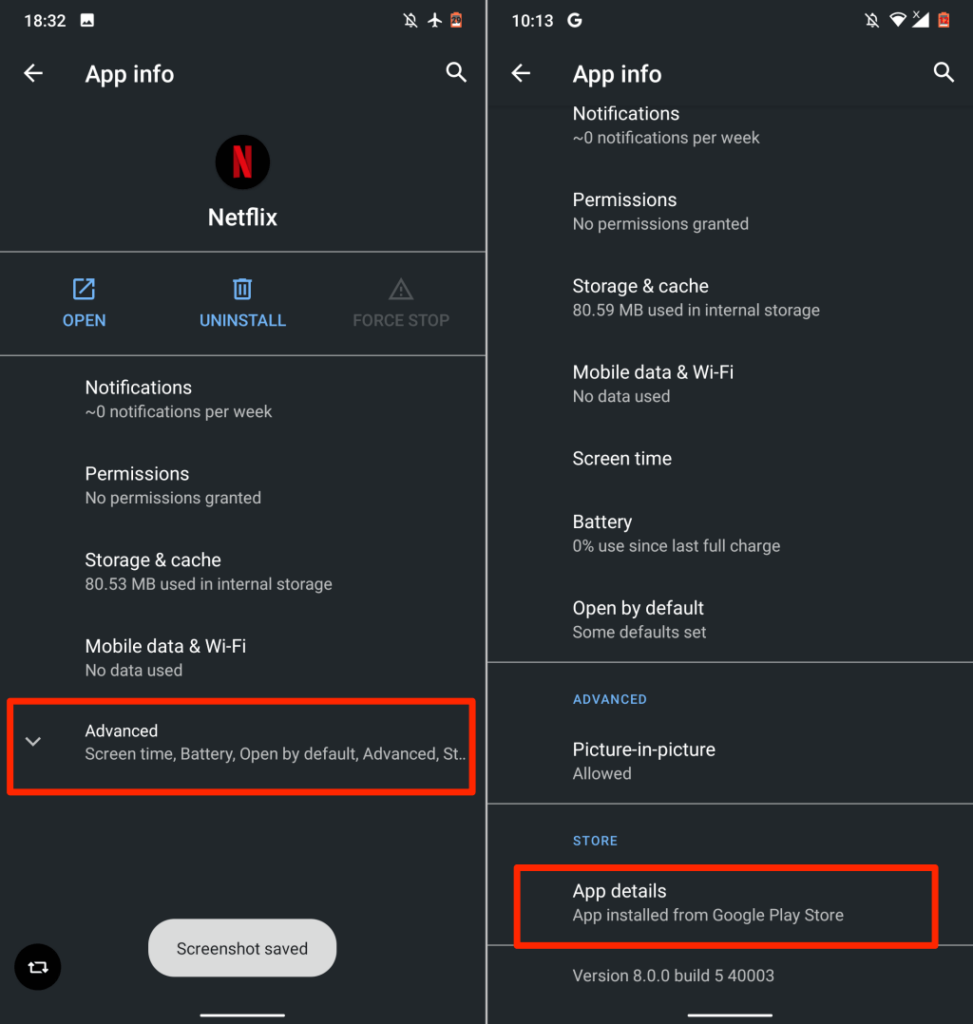
این برنامه فروشگاه Play را راه اندازی می کند و شما را به صفحه برنامه هدایت می کند.
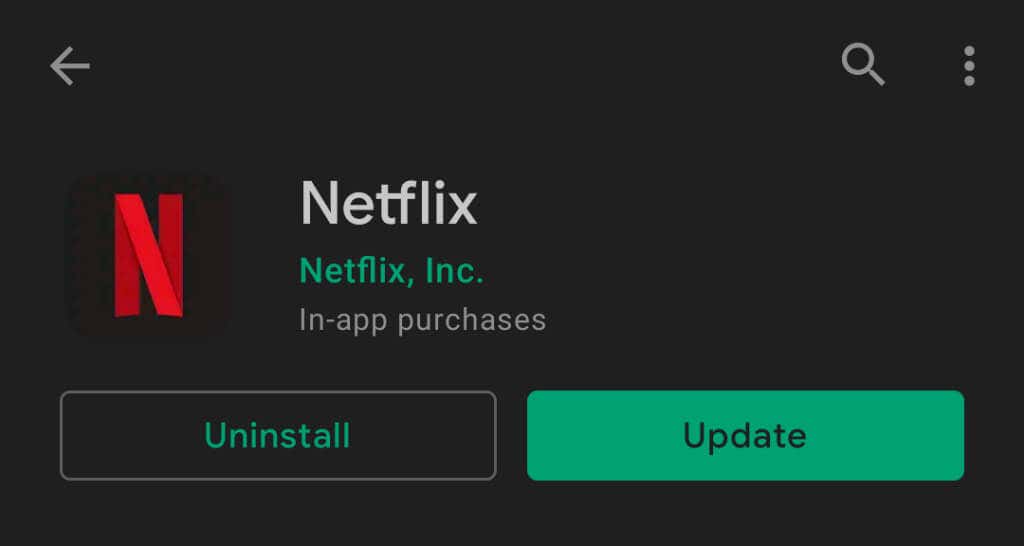
از طرف دیگر، فروشگاه Play را باز کنید، نام برنامه را در نوار جستجو تایپ کنید، برنامه را انتخاب کنید و روی دکمه بهروزرسانی ضربه بزنید. اگر برنامه در فروشگاه Play در دسترس نیست، آخرین نسخه برنامه را از وب سایت های امن و معتبر APK دانلود و نصب کنید.
5. تنظیمات مجوز برنامه
را بررسی کنیداگر برنامهها مجوز استفاده از برخی اجزای مهم دستگاه (فضای ذخیرهسازی، دوربین، میکروفون، مکان و غیره) را نداشته باشند، ممکن است به خرابی ادامه دهند. از طریق تنظیمات برنامه بروید و مطمئن شوید که به مجوزهای لازم دسترسی دارد.
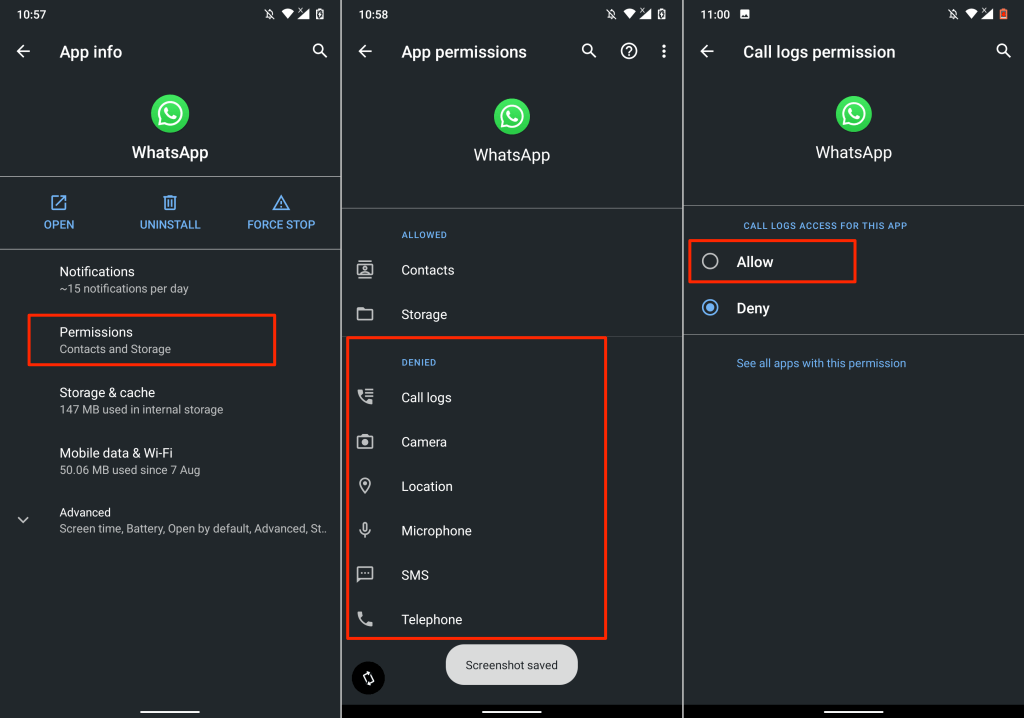
توجه داشته باشید که لازم نیست همه مجوزهای صفحه را به برنامه بدهید. برخی از مجوزها وجود دارد که هرگز نباید آنها را بپذیرید. برای جزئیات بیشتر، مجموعه 30 مجوز برنامه برای جلوگیری از آن در اندروید ما را بخوانید..
6. اتصال اینترنت خود را بررسی کنید
مشکلات مرتبط با شبکه گاهی اوقات باعث بی ثباتی برنامه در دستگاه های Android می شوند، به خصوص اگر برنامه به اتصال اینترنت بدون وقفه نیاز داشته باشد. یا اگر برنامه نتواند با سرورهای مورد نیاز ارتباط برقرار کند.
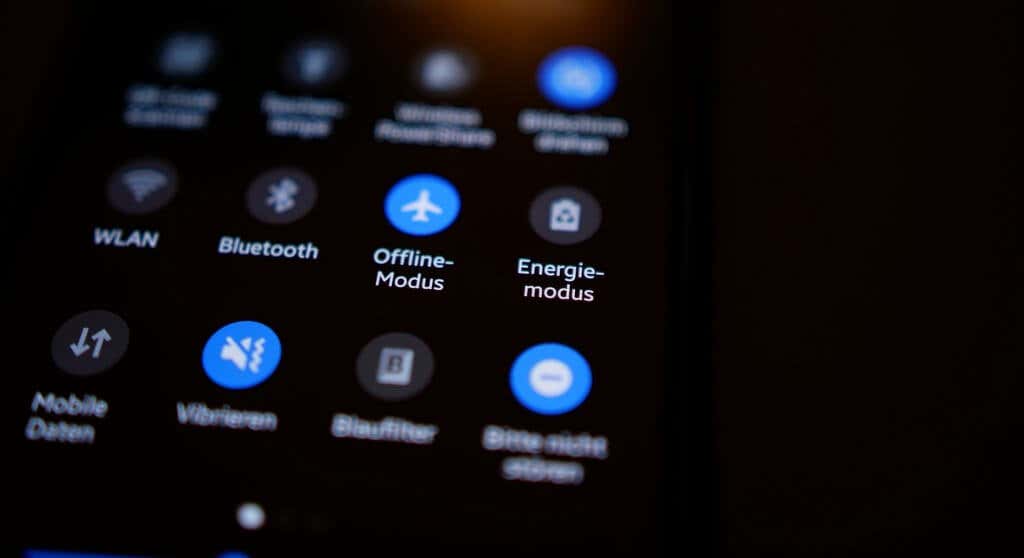
از برنامه های دیگر استفاده کنید و بررسی کنید که آیا به اینترنت دسترسی دارند یا خیر. در غیر این صورت، تلفن خود را در حالت هواپیما یا خارج از حالت هواپیما قرار دهید تا اتصال سلولی خود را تازه کنید. اگر از اتصال Wi-Fi استفاده می کنید، روتر خود را مجددا راه اندازی کنید و دوباره امتحان کنید. روتر را ریست کنید یا در صورت ادامه مشکل با ارائه دهنده اینترنت خود تماس بگیرید.
7. تلفن خود را راه اندازی مجدد کنید
اگر برنامه با وجود این مراحل عیبیابی همچنان متوقف میشود یا از کار میافتد، تلفن خود را خاموش کنید و دوباره روشن کنید. انجام بازنشانی نرم، رم دستگاه شما را آزاد میکند، برنامهها/فرآیندهای غیرضروری پسزمینه را خاتمه میدهد، و خطاهای جزئی سیستمی را که باعث اختلال در عملکرد برنامهها میشوند، برطرف میکند.
دکمه روشن/خاموش یا قفل تلفن را فشار داده و نگه دارید و راه اندازی مجدد را در منوی پاور انتخاب کنید.
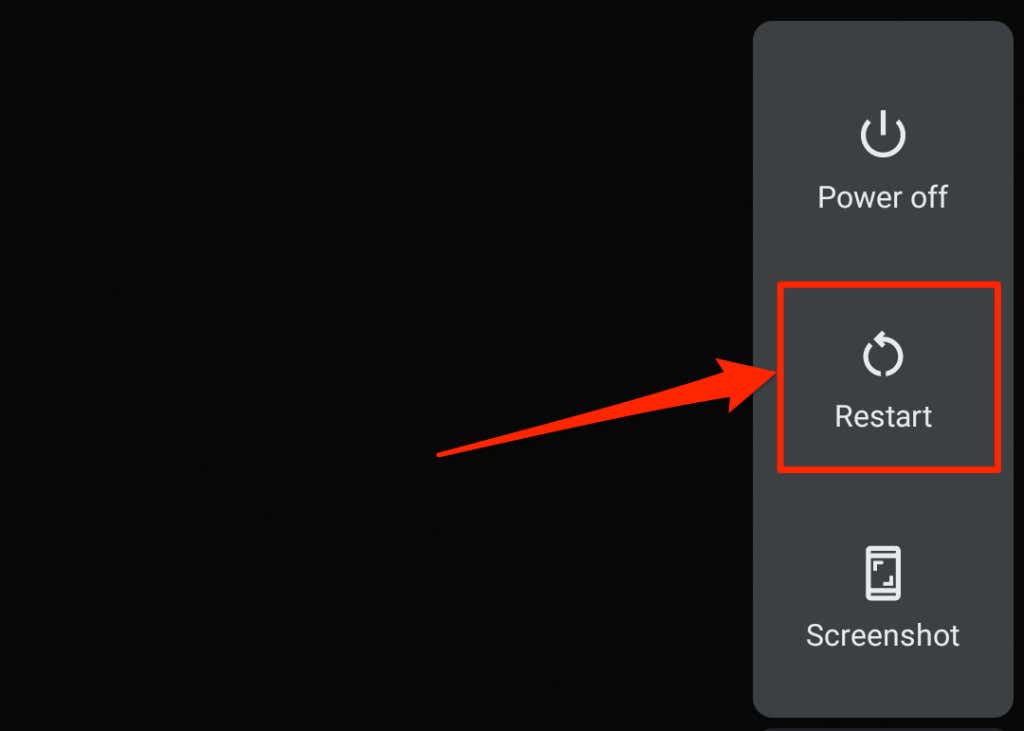
هنگامی که دستگاهتان دوباره روشن شد، برنامه آسیبدیده را قبل از هر برنامه دیگری باز کنید. اگر برنامه همچنان متوقف میشود، با برنامهنویس تماس بگیرید تا مشکل را گزارش کند.
8. برنامه
را دوباره نصب کنیداگر برنامه را از تلفن هوشمند یا رایانه لوحی خود در حالت یخ زدگی، توقف، یا خرابی خود نگه دارید، حذف نصب کنید. مراحل حذف نصب برنامه بر اساس مدل گوشی هوشمند و نسخه سیستم عامل Android شما متفاوت است.
نماد برنامه را در صفحه اصلی یا راهانداز برنامه فشار داده و نگه دارید و نماد را به بخش حذف نصب در گوشه سمت راست بالای صفحه بکشید و تأیید را انتخاب کنید. در درخواست تأیید.
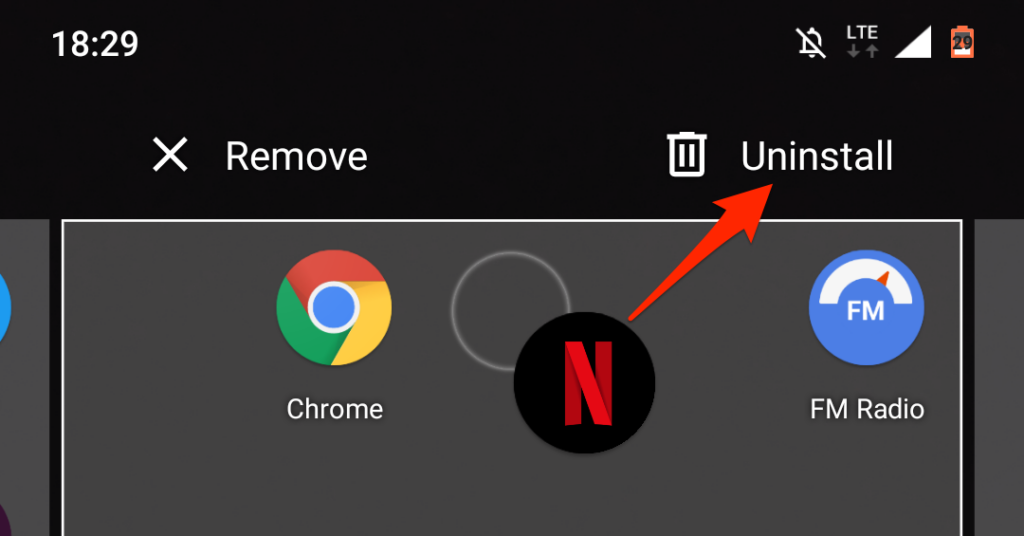
از طرف دیگر، به تنظیمات >برنامهها و اعلانها >مشاهده همه برنامهها (یا اطلاعات برنامه ) بروید. برنامهای را که مدام متوقف میشود انتخاب کنید، روی حذف نصب ضربه بزنید و تأیید را در درخواست تأیید انتخاب کنید.
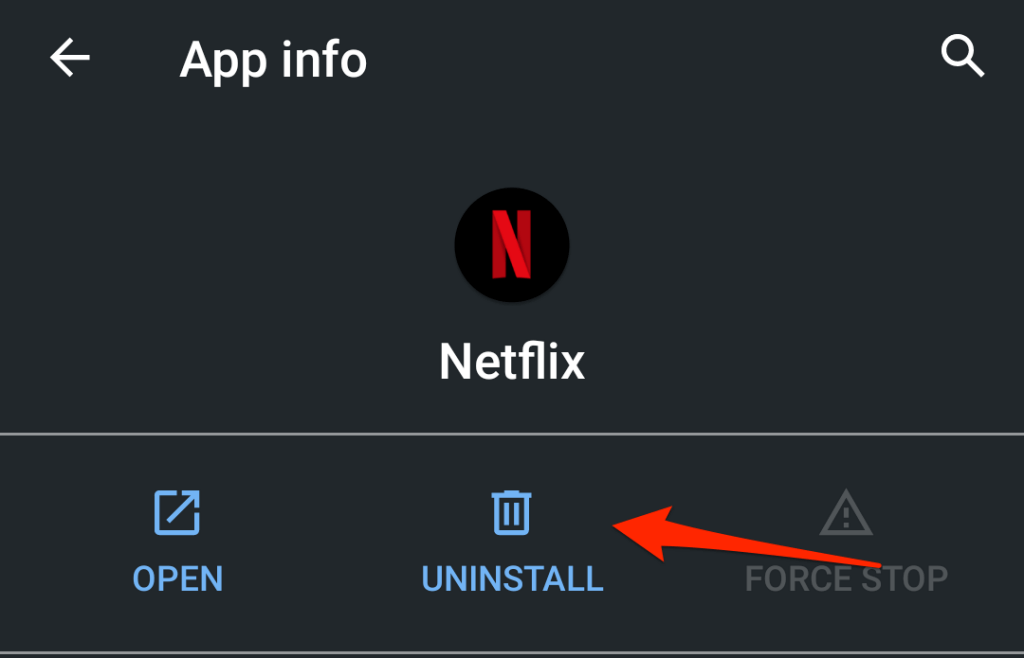
برنامه را مجدداً از Play Store نصب کنید یا از فایل APK آن استفاده کنید و بررسی کنید که آیا بدون مشکل کار می کند یا خیر. اگر برنامه همچنان متوقف می شود، تلفن خود را مجددا راه اندازی کنید و دوباره بررسی کنید.
9. برنامه را کاهش دهید
اگر برنامهای پس از بهروزرسانی شروع به از کار انداختن کند، ممکن است به این دلیل باشد که نسخه جدید با سختافزار یا سیستم عامل دستگاه شما سازگار نیست. همچنین این احتمال وجود دارد که به روز رسانی دارای برخی اشکال باشد. به جای آن، نسخه قدیمی/پایدار برنامه را بارگیری کنید. هیچ تکنیک داخلی برای کاهش رتبه یک برنامه در اندروید وجود ندارد. باید به صورت دستی فایل APK را دانلود و نصب کنید از نسخه قدیمی تر را انجام دهید..
10. فضای ذخیره سازی را آزاد کنید

ممکن است تلفن هوشمند و برخی از برنامهها در صورت کم شدن فضای ذخیرهسازی، دچار مشکل شوند. رابط مدیریت فضای ذخیره سازی گوشی خود را بررسی کنید و اگر فضای ذخیره سازی آن کم است، مقداری فضا آزاد کنید.
اگر دستگاه شما دارای سیستم عامل Android است، از برنامه Google Files برای حذف فایلهای تکراری، تصاویر قدیمی، برنامههای استفاده نشده و سایر فایلهای بزرگ که فضای ذخیرهسازی را مصرف میکنند، استفاده کنید. انتقال فایل ها به کارت SD خارجی روش دیگری برای آزاد کردن فضای ذخیره سازی داخلی در Android است.
11. اندروید
را بهروزرسانی یا کاهش دهیداگر همه برنامهها هنگام باز کردن آنها از کار بیفتد، ممکن است مشکلی در سیستم عامل دستگاه شما وجود داشته باشد. بخش بهروزرسانی دستگاه خود را بررسی کنید و هر بهروزرسانی موجود برای تلفن هوشمندتان را نصب کنید.
به تنظیمات >سیستم >پیشرفته >بهروزرسانی سیستم بروید و بررسی بهروزرسانیها .
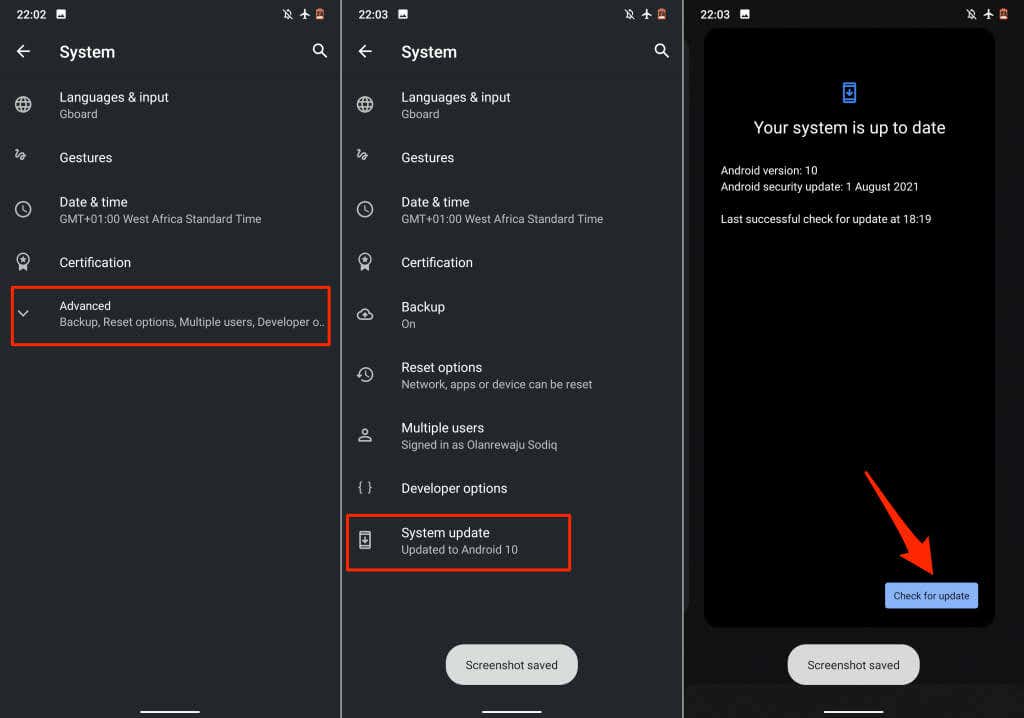
نسخه سیستم عامل اندروید خود را کاهش دهید اگر برنامه همچنان پس از بهروزرسانی سیستم عامل خراب میشود.
با برنامه نویس برنامه تماس بگیرید
تلفن شما بهروز است، سایر برنامهها به درستی کار میکنند، اتصال به اینترنت فعال است، حافظه و فضای ذخیرهسازی کافی برای دور زدن وجود دارد، اما یک برنامه خاص همچنان متوقف میشود. چه کار میکنی؟ اگر تمام مراحل عیبیابی ذکر شده در بالا را امتحان کردهاید، با توسعهدهنده برنامه تماس بگیرید.
صفحه جزئیات برنامه را در فروشگاه Play باز کنید، بخش «مخاطبین برنامهنویس» را گسترش دهید و گزارشی را به آدرس ایمیل یا شماره تلفن موجود در صفحه ارسال کنید. اگر برنامه تحت تأثیر یک برنامه Google است، با راهنمای Google Play تماس بگیرید.
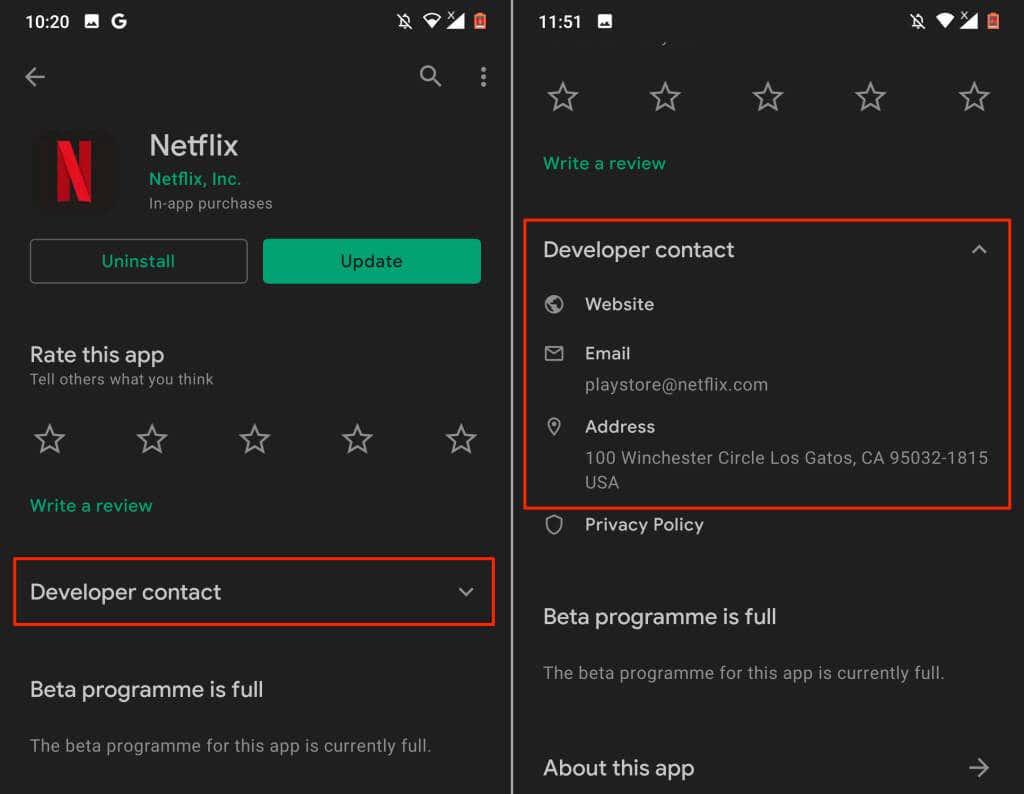
اگر برنامهنویسها مشکلی با برنامه پیدا نکردند، ممکن است مجبور شوید یک بازنشانی سخت (یعنی بازنشانی کارخانه) انجام دهید. یا اگر برنامه فقط در دستگاه اندرویدی شما خراب می شود. قبل از بازنشانی به تنظیمات کارخانه، مطمئن شوید که یک نسخه پشتیبان از فایل های خود ایجاد کنید ، برنامهها و سایر دادههای مهم را دارید.
.